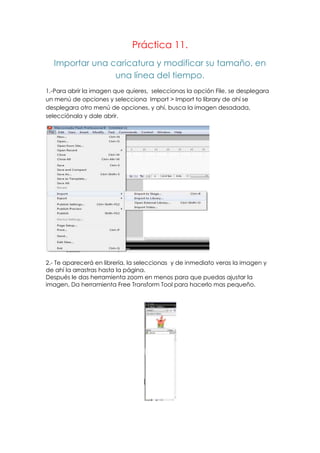
Práctica 11
- 1. Práctica 11. Importar una caricatura y modificar su tamaño, en una línea del tiempo. 1.-Para abrir la imagen que quieres, seleccionas la opción File, se desplegara un menú de opciones y selecciona Import > Import to library de ahí se desplegara otro menú de opciones, y ahí, busca la imagen desadada, selecciónala y dale abrir. 2.- Te aparecerá en librería, la seleccionas y de inmediato veras la imagen y de ahí la arrastras hasta la página. Después le das herramienta zoom en menos para que puedas ajustar la imagen, Da herramienta Free Transform Tool para hacerlo mas pequeño.
- 2. 3.-Crea otra capa a la cual de darás el nombre que desees, después bloquea la primer capa. Nueva capa Primera capa bloqueada 4.- Con la herramienta Line Tool y Selection Tool , traza líneas y da curvas sobre la imagen de patricio como si la calcaras. 5.- Borras la primera capa que creaste y solo deja la capa que tu realizaste.
- 3. 6.-Te posicionas en la línea del tiempo y seleccionas de 20 en 20 dando clic derecho Insert keyframe cada que lo hagas la figura se seleccionará te posicionas en ella y lo arrastras para que cambie de lugar y te posicionas en la esquina de la figura y lo haces pequeño y otra vez Insert keyframe y lo arrastras y lo haces grande. 7.- Ya que termines le das Control> Test Movie para que se reproduzca.